Spoločnosť Microsoft garage uviedla na trh bezplatný nástroj s názvom snip. Aj keď môžete ľahko stlačiť printscreen a vziať screenshot a spoločnosť Microsoft už poskytla nástroj na orezávanie a je zabudovaná hracia lišta používateľom systému Windows tento nástroj umožňuje oveľa viac. Môžete skutočne zaznamenať zvuk, ktorý sa k nemu pripojí, a tiež anotovať na snímke obrazovky. Teraz je to naozaj super. Povedzme, že svojmu kolegovi pripájate snímku obrazovky vývojového diagramu alebo diagramu. Teraz môžete kresliť šípky, obklopte dôležité body a rozprávajte vlastným hlasom, aby bola snímka obrazovky ultra poučné. Umožňuje vám poslať mapu na svoje miesto svojim priateľom. Nie je lepšie, keď k zvukom pripojíte pokyny, ktoré popisujú, ako sa tam dostať, a anotovať dôležité miesta v ceste.

Ďalšou skvelou funkciou je, že môžete snímku obrazovky zdieľať na Facebooku alebo e-mailu, pretože sa bude nahrávať (voliteľné - súbor môžete uložiť aj lokálne) na webovú stránku snip. Video môžete tiež vložiť na ľubovoľnú webovú stránku alebo kamkoľvek, pretože je možné ho vložiť rovnako ako video youtube.
Pre použitie v prvom rade ísť a stiahnuť Snip.
Keď je snip nainštalovaný, stačí spustiť snip.

Teraz, keď je snip otvorený, stačí stlačiť odfotiť obrazovku a pretiahnutím vyberte časť, z ktorej chcete vytvoriť snímku obrazovky. Upozorňujeme, že ak kliknete kamkoľvek, zaznamená sa celá snímka obrazovky.
Zachytená snímka obrazovky sa otvorí na paneli snipov. Teraz tu môžete kresliť anotácie, čiary, čísla a tiež pripájať rozprávanie zaznamenané vlastným hlasom.
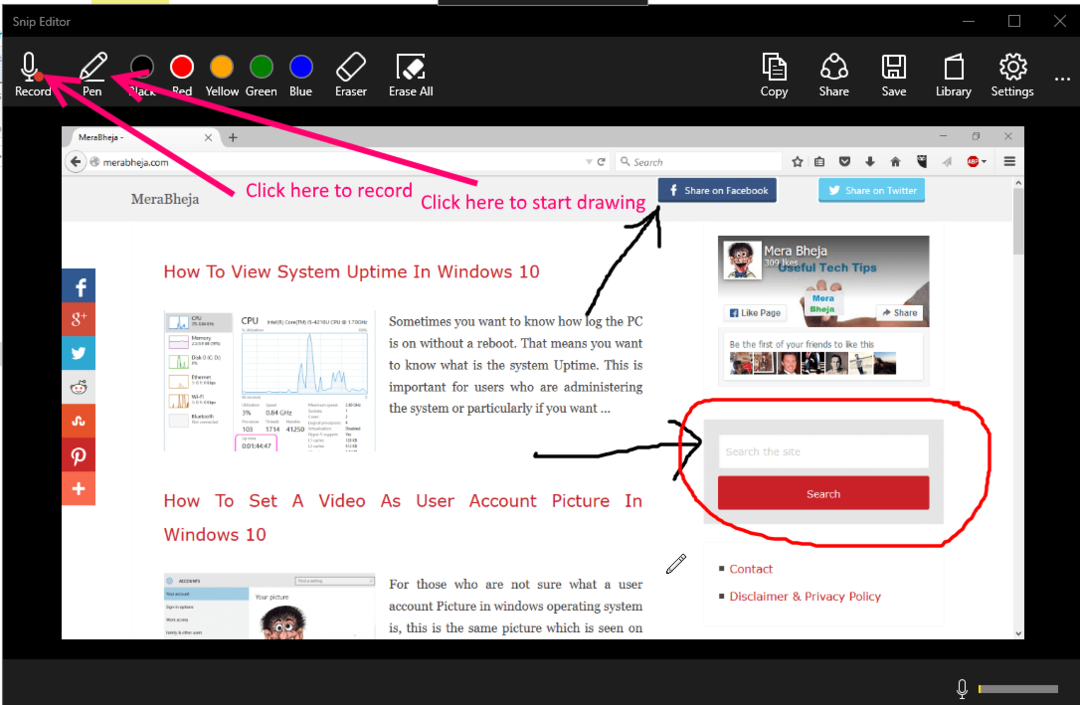
Teraz je zaznamenaný klip predvolene v mp4.

Môžete to uložiť lokálne alebo ich zdieľať na pošte alebo facebooku. Môžete tiež skopírovať odkaz a poslať ho kamkoľvek, aby ste mohli zdieľať video. Video sa v tomto prípade nahrá do http://mix.office.com. Môžete sa tiež rozhodnúť, že ho uložíte iba do počítača.

Môžete tiež skopírovať kód na vloženie a ľahko tak vložiť video na ľubovoľnú webovú stránku.
Ako získať prístup k predtým uloženým snímkam obrazovky
Stačí kliknúť na ikonu knižnice vpravo hore, aby ste sa dostali na predtým nasnímané snímky obrazovky. Ak nie sú uložené lokálne, otvoria sa cez web zo serverov Microsoft.
Teraz to môže byť celkom užitočné na vzájomné zdieľanie užitočných informačných snímok obrazovky. Upozorňujeme, že to bude fungovať aj v systémoch Windows 7/8 a 8.1.


